Зменшити розмір сторінки в Опері
- Управління сторінками з збереженими розмірами вікна
- Як зменшити розмір всіх сторінок браузера Опера
- Як зменшити розмір закладок браузера Опера
- Як змінити розмір експрес-панелі в Опері
 Зменшити розмір показується контенту на сторінці, можна натиснувши на кнопку «Меню» в лівому верхньому кутку браузера.
Зменшити розмір показується контенту на сторінці, можна натиснувши на кнопку «Меню» в лівому верхньому кутку браузера.
З'явиться впадає меню, напроти пункту «Масштаб» натискайте стрілочками більше / менше, підлаштовуючи сторінку / вікно до зручного розміру.
Ще один спосіб як підлаштувати, зменшити або збільшити вікно браузера. З затиснутою клавішею Ctrl, крутити коліщатко мишки вперед / назад.
Або використовувати комбінацію клавіш Ctrl і кнопок - «+» і «-» для збільшення або зменшення масштабу вікна. Кожне натискання на кнопку плюс або мінус на клавіатурі змінює розмір відображуваного вікна в браузері на 10%.
Налаштування параметрів вікна, таким чином, може бути застосована тільки до однієї сторінки сайту, на якій змінили розмір. 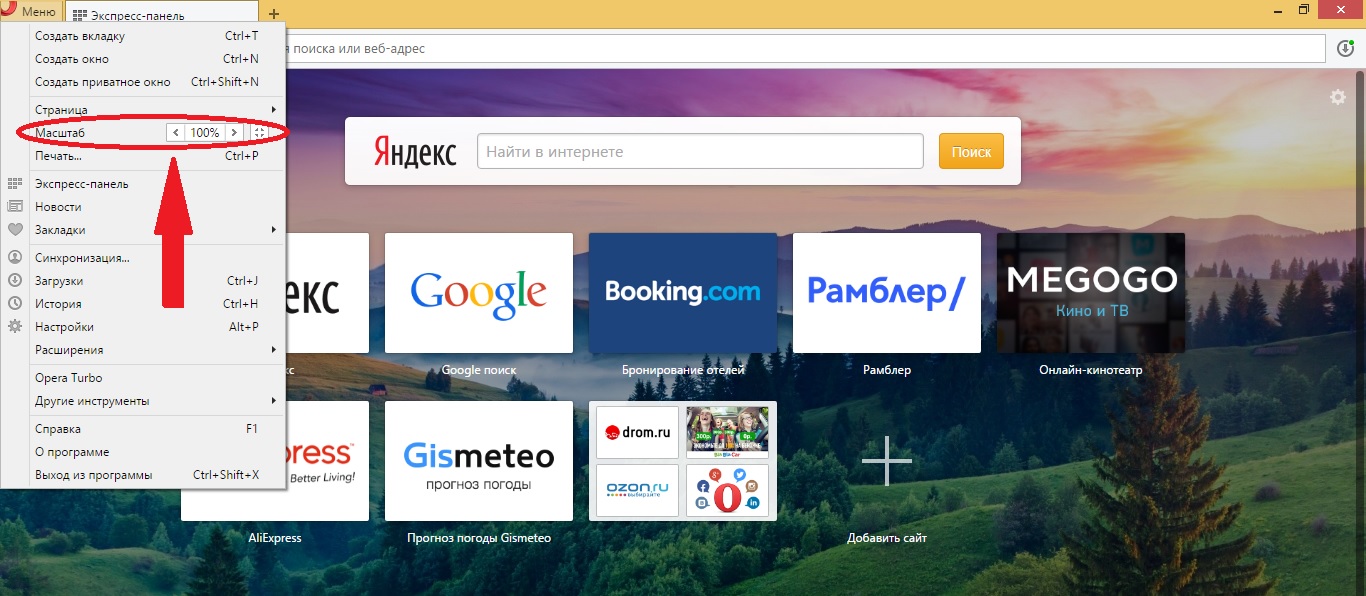
Управління сторінками з збереженими розмірами вікна
Всі змінені сторінки сайтів автоматично додаються в список виключення. Тобто, один раз змінивши розмір будь-якої сторінки, будь-якого сайту, це значення буде постійно застосовуватися автоматично до конкретного сайту.
Видалити один або кілька сайтів зі списку виключення, щоб на них не поширювалися внесені раніше настройки, зі списку, потрібно клікнути на кнопку «Управління винятками». Відкриється вікно з винятками, навести мишкою на посилання, і натиснути на хрестик праворуч. 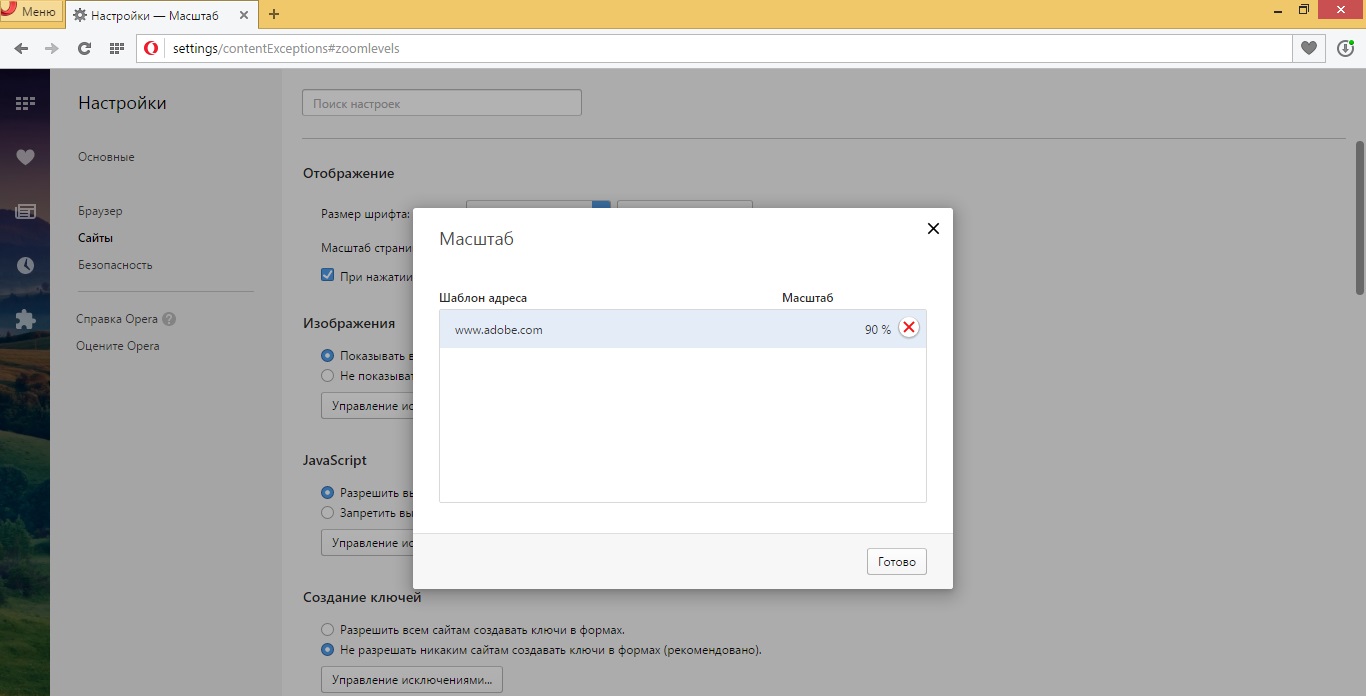
Як зменшити розмір всіх сторінок браузера Опера
Нові версії браузера Опера, як і старі, підтримують зміну налаштувань, які будуть застосовні до всіх сторінок. Це зручно тим, у кого поганий зір. Щоб не збільшувати кожну відкриту сторінку окремо, можна відзначити один параметр для всіх сайтів, а також інших модулів браузера: експрес-панелі, вкладок, закладок і меню налаштувань.
- Для цього натискаємо по меню Опери;
- Наступний пункт - «Налаштування»;
- Відкриється вікно - вкладка з настройками. Зліва, на панелі «Налаштування» вбираємо «Сайти»;
- І в пункті меню «Відображення» - «Масштаб сторінки» - вбираємо відповідний параметр.
Внесені зміни відобразяться негайно, не потрібно перевантажувати браузер або вкладку, можна поекспериментувати, підібрати оптимальний масштаб.
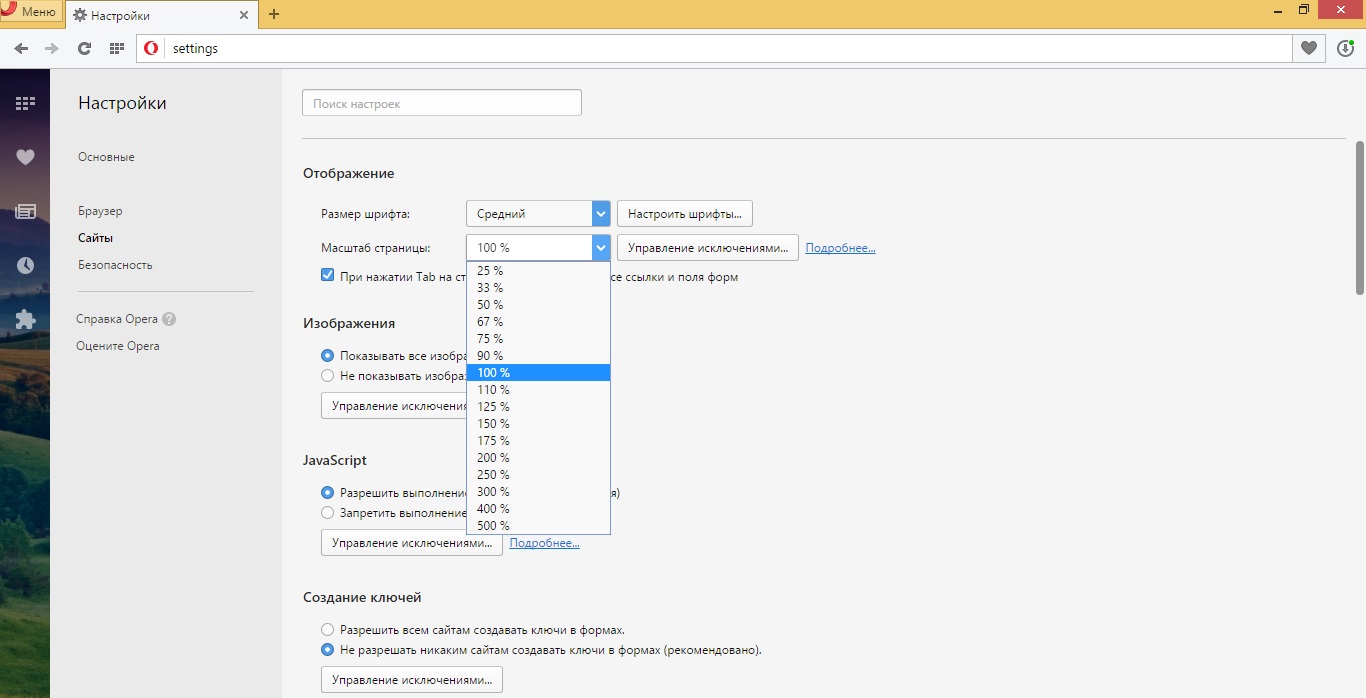
Як зменшити розмір закладок браузера Опера
За замовчуванням розмір закладок Опери великий, спочатку в налаштуваннях останньої версії плитки закладок виглядають ось так (див. Скріншот). 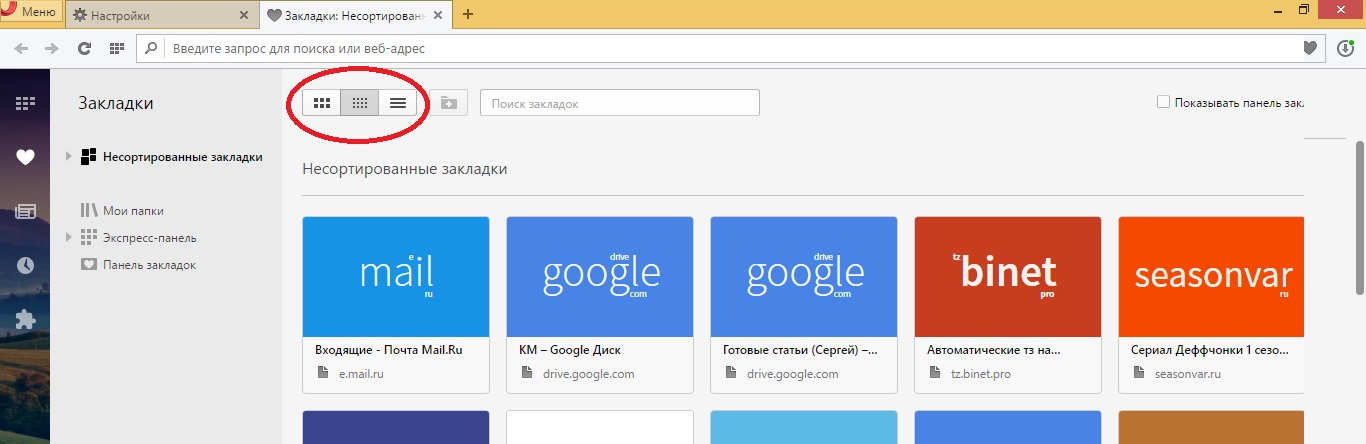
Якщо у вас багато закладок, то такий вид може доставляти незручності, і графічне відображення конкретної закладки теж може відволікати. Можна змінити величину закладок, затиснувши клавішу Ctrl і прокрутивши коліщатком вперед / назад, підлаштувати до зручного рівня. Або переключити вид відображення закладок з плиток на список і назад.
Як змінити розмір експрес-панелі в Опері
Браузер Опера має досить великий спектр різних налаштувань, для будь-якого користувача, з будь-якими переваги. Можна змінити вигляд Експрес-панелі, всього лише прокрутивши коліщатко миші або змінити розмір експрес-панелі стрілочками біля пункту «масштаб» до можливого максимального значення в 500%.
Графічне відображення експрес-панелі може значно поліпшити швидкість і продуктивність роботи з браузером. Зменшуючи розмір головного вікна, ви можете додавати стільки сайтів в закладки, скільки буде потрібно, закріплюючи їх в експрес-панелі.
З кожною новою версією браузера Опера, розробники вносять нововведення, і покращують вже впроваджені функції і можливості, для того щоб користувачеві було простіше і легше орієнтуватися у всесвітній павутині.
